Como inserir uma marca d'água no Word e no Google Docs
Miscelânea / / August 04, 2021
A marca d'água é amplamente usada para proteger nosso documento de ser copiado ou usado por outra pessoa não autorizada. Basicamente, a marca d'água é uma marca sobre uma foto ou arquivo que mostra as informações ou logotipo do proprietário. Não se preocupe, o processo de adicionar ou inserir uma marca d'água em seu Word ou Google docs é fácil, bastando adicionar um layout de imagem.
Você deve ter notado que muitos artistas famosos colocam seus sinais como uma marca d'água em suas pinturas. Mas agora a tecnologia mudou e não precisamos mais colocar marcas d'água em nossas imagens ou arquivos doc manualmente. Sim, essas coisas são inseridas automaticamente durante a publicação ou impressão com a ajuda de vários softwares.
Este artigo mostrará como você pode inserir facilmente uma marca d'água usando o MS Word e o Google docs. O Google lançou recentemente uma forma oficial de colocar uma marca d'água em documentos. Usando uma marca d'água, você pode etiquetá-la ou personalizar o documento (arquivos, imagens ou vídeo) como se fosse seu.

Conteúdo da página
-
Insira uma marca d'água no Word e no Google Docs
- Como inserir marca d'água no Google Docs
- Como inserir marca d'água no Word
- Conclusão
Insira uma marca d'água no Word e no Google Docs
A marca d'água é um carimbo semitransparente mais comumente usado como copyright em fotos ou vídeos para evitar o roubo por qualquer outra pessoa. Portanto, torna-se mais importante colocar uma marca d'água em nossos documentos quase inexistentes. Então, vamos ver como você faz isso.
Como inserir marca d'água no Google Docs
O Google Docs não possui nenhum recurso específico para a marca d'água, mas você pode usar Texto ou Imagem como marca d'água. Além disso, você pode usar uma marca d'água para salvar o documento com suas iniciais como protegido por direitos autorais. Portanto, existem duas maneiras de inserir uma marca d'água no Google docs.
Usar imagem como marca d'água
No Google Docs, você pode usar uma imagem como marca d'água e inseri-la nos documentos. As etapas são as seguintes:
- Abra os desenhos do Google em seu navegador ou use este link diretamente ( https://docs.google.com/drawings)
- Clique na guia Inserir, navegue até a seção da imagem e selecione a imagem que deseja inserir.
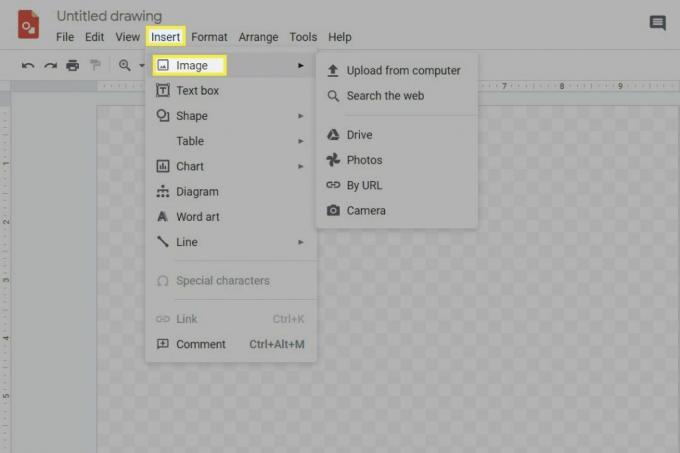
- Arraste ou selecione a imagem na folha de desenho aberta e ajuste o tamanho, a rotação e a posição.
- Em seguida, clique no botão Formato e, em seguida, na opção Formato. Em seguida, clique em Ajuste (usado para fazer qualquer ajuste na imagem selecionada).
- Ajuste a transparência conforme necessário.

- Então, você deve inserir ou criar uma Caixa de Texto.
- Depois disso, coloque-o sobre a imagem.
- Agora, você pode simplesmente colocar o texto do seu documento no qual deseja inserir uma marca d'água. Mas, lembre-se de que o tamanho da fonte deve ser um pouco maior do que o normal.

- Em seguida, clique no novo documento e siga o caminho Inserir
- Agora, você precisa inserir a imagem que vinculou à fonte.

- É isso. Agora, para editar o texto, você só precisa abrir as opções de desenho vinculado.
- Agora, por fim, clique na opção Open source e edite o texto dentro da caixa.
- Em seguida, volte para seus documentos e clique em atualizar.
Usar texto como marca d'água
- Abra o desenho do Google em seu navegador ou simplesmente use este link ( https://docs.google.com/drawings)
- Depois disso, clique em Inserir Tab e, em seguida, selecione Caixa de texto.
- Mova o cursor na folha de desenho para criar uma caixa de texto. Agora insira o texto da marca d'água desejada na caixa de texto e ajuste o tamanho da fonte ou cor para finalizar.
- Para adicionar o texto da marca d'água, abra o Google Docs e clique em Editar, clique Selecionar tudo e pressione Ctrl + C do teclado para copiar o texto.
- aperte o Ctrl + V para colar o texto no Caixa de texto.
- Clique com o botão direito na caixa de texto e selecione Ordem para ajustar a marca d'água (na frente ou atrás do texto ou imagem).
- Agora abra o Google Docs e clique em Inserir e no desenho ir para. Depois disso, clique no Drive.
- Em uma nova janela pop-up, clique em Link to Source e, em seguida, clique em Insert.
Você pode simplesmente seguir estas etapas para inserir uma imagem ou texto de marca d'água em seu Google Docs.
Como inserir marca d'água no Word
No MS Word, você pode inserir texto ou imagem com marca d'água facilmente, seguindo algumas etapas.
- Abra o documento ou arquivo no qual deseja inserir uma marca d'água.
- Clique na guia Design e depois em marca d'água.
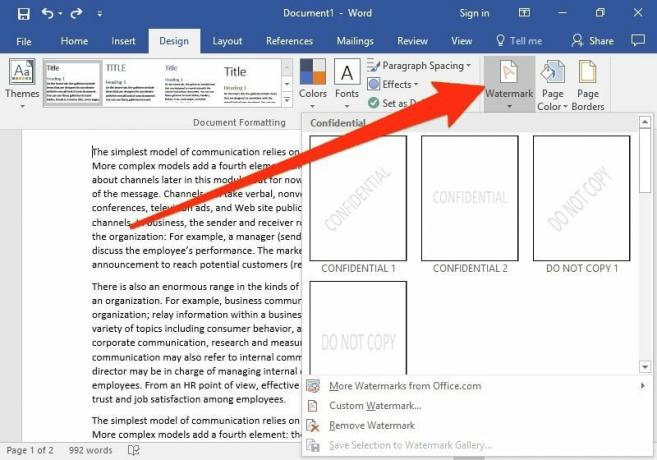
- Na nova guia, você terá várias opções, como marca d'água de imagem e marca d'água de texto.
- Para selecionar uma imagem como marca d'água, clique na marca d'água da imagem. Insira a imagem desejada que deseja usar como marca d'água no local salvo desse arquivo.
- Ajuste a escala de acordo com o requisito e clique em OK.
- Para uma marca d'água de texto, clique na marca d'água de texto; você terá a opção de inserir texto, idioma, fonte e tamanho.

- Clique em Ok após a modificação.
No entanto, uma versão diferente do MS Word tem algumas mudanças nas etapas, como na versão 2010. Por exemplo, a guia da marca d'água está na opção Layout da página. Além disso, lembre-se de que as etapas acima funcionam tanto no Mac quanto no Windows.
Anúncios
Conclusão
Você pode usar uma marca d'água para impedir a prática não autorizada de qualquer pessoa. Embora existam vários softwares de terceiros disponíveis. Mas, quando o Google e a Microsoft fornecem o mesmo recurso, por que devemos escolher esses aplicativos de terceiros não confiáveis? Esperamos que goste dos métodos que descrevemos no guia acima. Para mais perguntas e perguntas, use nossa caixa de comentários.
Escolha dos editores:
- Como encontrar senhas vazadas no Google Chrome no Windows e Android
- Como colocar um AirTag no modo perdido?
- 5 melhores alternativas do Gmail em 2021
- 7 maneiras de corrigir o problema do Google Docs - Incapaz de carregar o arquivo
- Como digitar com sua voz no Google Docs?



